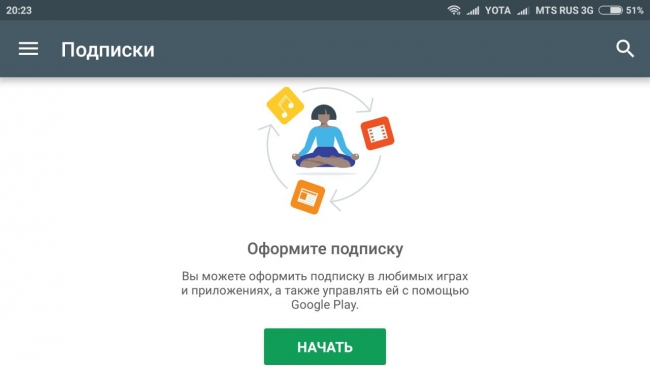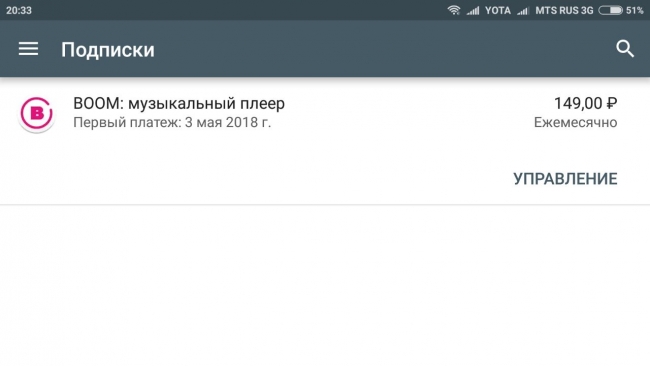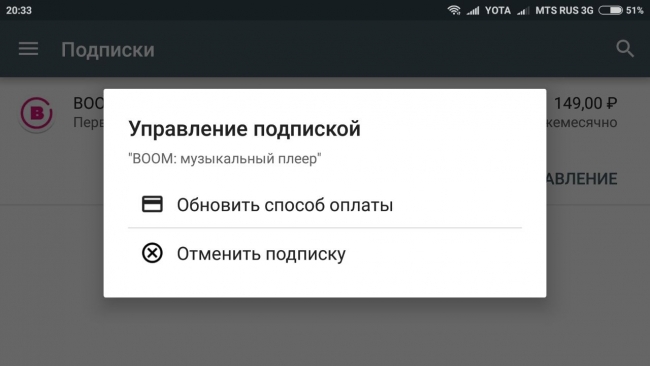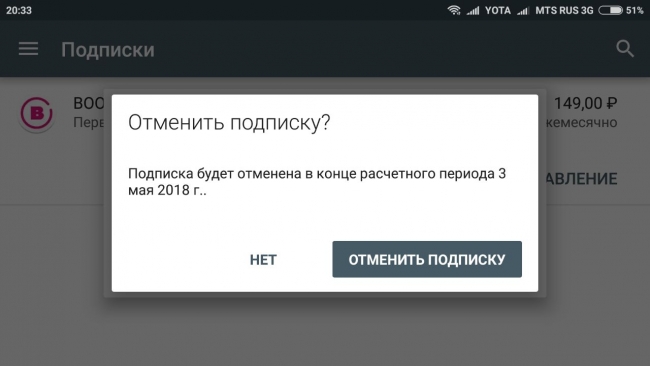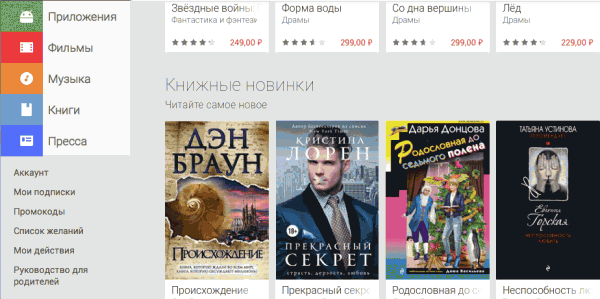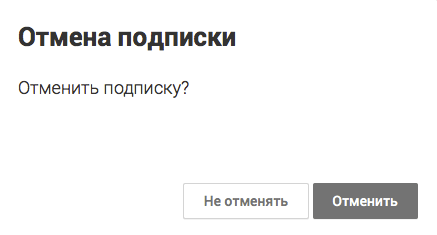- PicsArt: за что приложение списывает с карты деньги?
- Что за подписка PicsArt?
- Как отказаться от подписки?
- Как отменить подписку в ПиксАрт на своем телефоне: простые решения
- Что дает подписка PicsArt Gold
- Как отписаться от PicsArt на iOS
- Отмена подписки PicsArt на Андроиде
- Можно ли вернуть деньги?
- Где найти квитанцию о покупке
- Как отменить подписку на Андроиде (Google Play)
- Как отменить подписку в Google Play на Андроиде?
- Как отменить подписку из Интернета?
- Где найти и как отключить платные подписки на сервисы?
- Кирилл Сергеев
- Подписки в приложениях из App Store и Google Play
- Прямые подписки на приложения или сервисы
- Платные сервисы внутри системы (экосистемы)
- Отключение подписок через поддержку
- Отключение подписок через банк
- Заключение
PicsArt: за что приложение списывает с карты деньги?
PicsArt – это приложение для смартфонов, которое позволяет редактировать фотографии и другие изображения. В течение определенного периода программа бесплатна, однако потом деньги списываются с банковской карты в размере 1990 рублей. Многих пользователей интересует вопрос, как отключить подписку и вернуть деньги.
Что за подписка PicsArt?
Платная подписка дает несоизмеримо больше возможностей для приложения, чем пробный вариант. Версия Голд предоставляет следующие преимущества:
- Работа без рекламы.
- Дополнительные фильтры для обработки фотографий.
- Добавление спецэффектов, инструментов, коллажей, стикеров, сэлфи-редактирования.
- Возможность создания слайд-шоу.
- Быстрая реакция на обращение в службу поддержки.
Чтобы плата не взималась, необходимо отменить подписку не позже истечения бесплатного периода. Если пользователь вручную не отменит ее, то списание будет продолжаться, пока баланс дебетовой банковской карты положительный или кредитный лимит не исчерпан.
В условиях договора-оферты приложения прописано данное положение вещей. Автоматическое продление платной услуги не требует подтверждения от пользователя.
Как отказаться от подписки?
Чтобы отменить платную подписку, необходимо зайти со смартфона в магазин приложений Google Play Market или AppStore, чтобы посмотреть все платные подписки. Затем требуется отключить ее. Если не удалось это сделать самостоятельно, можно обратиться в службу поддержки разработчиков PicsArt или https://support.google.com/googleplay.
При отключении платной подписки ее действие не прекращается до момента окончания ее срока. Вернуть деньги за свежую подписку можно в течение 2 первых суток с момента ее оформления.
Иногда для возврата денежных средств необходима квитанция об оплате. Ее высылают после оформления подписки на электронную почту. Дубликаты документа можно найти, обратившись на сайт разработчиков PicsArt. Возврат оформить тяжело, необходимо указать вескую причину.
Источник
Как отменить подписку в ПиксАрт на своем телефоне: простые решения
Редактор фотографий PicsArt Gold используется для изменения цвета, добавления фона и другой графической информации. Дополнительный функционал позволяет сразу размещать фотографии в социальных сетях. ПиксАрт входит в наш рейтинг ТОП-12 лучших фоторедакторов на телефон, и подробнее именно о нем мы расскажем в этой статье.
Что дает подписка PicsArt Gold
Как и приложения, рассматриваемое распространяется с тестовым периодом. Однако в базовой версии отсутствует большое количество инструментов, которые позволяют работать с загруженным или отснятым контентом.
Подписка расширяет возможности следующим образом:
- Убирает рекламу. В пробном варианте, как и во многих других случаях, постоянно выскакивает реклама. Она делает работу в приложении менее комфортной. Реклама убирается только при покупке премиального аккаунта.
- Добавляет фильтры. Сразу после установки доступен лишь базовый набор эффектов для наложения при редактировании фотографии. Существенно расширить набор фильтров можно только при покупке премиального аккаунта.
- Разблокирует все эффекты и инструменты. Как правило, бесплатная версия с пробным периодом имеет скудный набор инструментов и эффектов. Они предоставляются для того, чтобы пользователь лишь попробовал продукт. Полный набор инструментов становится доступным только после покупки платного аккаунта.
- Добавляет функцию редактирования селфи. Она отсутствует в базовой версии. Для селфи есть свой набор эффектов.
- Есть все стикеры и коллажи. Подобный дополнительный инструментарий в последнее время считается одним из самых востребованных, так как позволяет сделать фотографии по-настоящему необычными.
Добавляет шаблоны. Они требуются для быстрого редактирования контента, предусматривают одновременное автоматическое накладывание нескольких эффектов, в результате чего получается хороший результат. - Появляется функция создания слайд-шоу. Он имеет различные эффекты, комбинируется с другими инструментами.
- Открывается окно видеоредактора. Редактор также позволяет работать с различными форматами отснятого видео.
- Есть возможность обратиться в службу поддержки для решения возникших проблем. В базовой версии она также есть, но представители компании в первую очередь отвечают на вопросы владельцев премиум аккаунтов, лишь только потом обрабатывают запросы владельцев бесплатной версии.
Как отписаться от PicsArt на iOS
Если редактор не подошел, есть возможность —ировать свои расходы и снова перейти на бесплатную версию. Инструкция для айфонов Apple на iOS следующая:
- Открывается настройка устройства.
- Выбирается App Store.
- Нажимается ID.
- Выбирается раздел подписки.
- Выбирается приложение.
- Нажимается на виртуальную кнопку «Отменить подписку».
- После этого автоматическое снятие средств с привязанной карты будет отменено, расширенные функции приложения также пропадут.
Тоже интересно: Решение математики по фото онлайн — ТОП-6 бесплатных приложений для Андроид.
Как почистить наушники Airpods от ушной серы, пыли и других загрязнений: узнать все способы.
ТОП-10 способов скачать видео с Инстаграмма бесплатно на телефон или компьютер: https://teleconom.ru/advice/skachat-video-instagram.html
Отмена подписки PicsArt на Андроиде
Инструкция для устройств, работающих на Android, немного отличается. Последовательность действий:
- Открывается приложение.
- Выполняется вход в собственный аккаунт.
- Слева находится пункт подписок.
- Выбирается требуемое приложение.
- Нажимается «Отменить подписку».
Подобная процедура также проводится с веб-версии ресурса.
Можно ли вернуть деньги?
После завершения периода пробной версии с аккаунта начинается автоматически списываться средства при условии привязки банковской карты. Запросить возврат средств можно исключительно при прямом обращении с администрацией проекта.
Связь со службой поддержки организована через официальный сайт, в нижней части которого есть кнопка обратной связи. На момент обращения указывается причина связи «Возврат». Стоит учитывать, что каждый случай рассматривается отдельно.
В случае случайного платежа на практике вернуть средства сложно. Это связано с тем, что после перехода на бесплатный вариант редактора полный функционал остается до конца оплаченного срока. Возврат денег проводится при условии нестабильной работы приложения и возникновения других проблем с его использованием.
Где найти квитанцию о покупке
Квитанция об оплате услуг отправляется на электронную почту, которая указывается при регистрации. В случае, если возникли проблемы с нахождением этой информации, дубликату всех платежных квитанций размещаются на отдельной странице, ссылки на которые указаны на официальном сайте.
Об использовании PicsArt без подписки рассказывается в этом видео:
Источник
Как отменить подписку на Андроиде (Google Play)
Операционная система Android позволяет пользователям подписываться на различные приложения и услуги через Google Play. Если вы подписываетесь на приложение через Play Маркет, Google автоматически использует ваш сохраненный способ оплаты в каждом новом периоде пользования услугой, и это будет происходить до отмены подписки. Вы можете отменить подписку либо через приложение Google Play, либо через официальный сайт Google Play. Обратите внимание: деинсталляция (удаление) приложения не отменяет подписку, даже если вы больше не используете услугу, плата будет взиматься.
Содержание — Как отменить подписку на Андроиде (Google Play):
Ежедневно какая-то (и немалая) часть пользователей Android-устройств вдруг понимает, что слишком уж быстро утекают денежки со счета мобильного телефона, с банковской карты, KIWI кошелька или из другого места их, казалось бы, надежного хранения. После просмотра распечатки становится ясно: денежки снимаются в оплату за подписки, купленные на Google Play Маркет или оформленные вместе с приложениями. Человек поиграл, послушал или воспользовался иным образом — и забыл. А Google помнит и не забывает взимать плату даже не за пользование, а за возможность пользоваться сервисом, услугой, приложением. Но зачем платить, если всё это уже не актуально? От лишних расходов нужно избавляться, и сделать это в данном случае совсем несложно.
Как отменить подписку в Google Play на Андроиде?
Чтобы отменить подписку на устройстве Android, сначала откройте приложение Google Play Маркет. Нажмите кнопку меню в верхнем левом углу приложения Google Play, а затем на боковой панели выберите пункт «Подписки», чтобы просмотреть те, которые у вас имеются.
Вы увидите некоторое количество подписок, которые вы согласились оплатить через Google Play, а также цену каждой подписки. Как только вы единожды дали своё согласие на оплату выставленного счета, плата за подписку будет взиматься автоматически, без уведомления пользователя и его согласия. Чтобы отменить подписку, нажмите кнопку «Отмена» рядом с ней.
Нажмите «Отмена подписки», чтобы подтвердить отмену. Вам должно прийти сообщение, что вы можете продолжать использовать функции подписки до определенной даты — до той, по какую оплачено пользование. Как только оплаченное время закончится, подписка будет отключена, и плата за нее взиматься уже не будет.
Как отменить подписку из Интернета?
Если у вас нет под рукой Android-устройства, вы можете использовать свой домашний компьютер для отмены подписки в Интернете. Это действие нужно выполнить на веб-сайте Google Play. Чтобы отменить подписку, перейдите на сайт Google Play и нажмите на поле «Мои подписки» в левой части страницы. В этом разделе перечислены все активные подписки, которые вы используете в Google Play.
Чтобы отменить подписку, нажмите ссылку «Отменить» рядом с ней.
Вам нужно нажать «Отменить подписку», чтобы подтвердить, что вы действительно хотите отменить подписку. Как и в предыдущем случае, вы можете продолжать пользоваться подпиской до тех пор, пока оплаченное время не истечет.
Если вы не видите подписку ни в Google Play, ни в аккаунте после входа в него с подключенного к Интернету ПК — убедитесь, что вы вошли в ту же учетную запись Google, с которой вы впервые подписались на приложение. Подписки, показываемые в Google Play, привязаны к вашей учетной записи Google. Не забудьте об этом, когда соберетесь избавиться от лишних трат на них.
Источник
Где найти и как отключить платные подписки на сервисы?
Кирилл Сергеев
Модель работы сервисов и приложений по подписке – штука для широкой аудитории относительно новая, и ко мне часто обращаются знакомые с просьбой показать, как отключить списания за ту или иную подписку. Иногда даже становится неприятно от подобных способов монетизации: человек скачал условный фоторедактор, согласился на бесплатный триальный период, но то ли по невнимательности, то ли из-за расплывчатых формулировок, а может, и по небольшой глупости не понял принципа работы, думая, что приложение еще дополнительно поинтересуется, снимать деньги или нет. Вспоминает этот человек о подписке в тот момент, когда ему приходит SMS от банка о списании нескольких сотен рублей. “Ладно, – чаще всего думает он, – наверное, я сам дурак и что-то неправильно понял, пойду поищу, где эти списания отключить”. И хорошо, если находит, ведь процесс отключения подписки может быть не так очевиден, как кажется на первый взгляд.
Идею для написания этого материала мне подали сразу два события. Во-первых, я решил навести порядок в своих подписках, так как понял, что как-то много я на них трачусь. Во-вторых, в сети появилась новость о том, что одна из крупнейших платежных систем MasterCard планирует изменить подход к безакцептным списаниям со своих карт. Компания отметила, что идет на такой шаг из-за участившихся жалоб клиентов на автоматические списания. Теперь продавцов обяжут получать дополнительное согласие от клиентов, а также давать подробные инструкции, как отменить подписку перед окончанием бесплатного периода. Более того, продавец, даже получив ваше согласие один раз, будет обязан после каждого списания вместе с квитанцией присылать инструкции по отключению на случай, если подписчик этого захочет. Пока непонятно, как это будет работать, но за такое стремление MasterCard можно только похвалить.
А пока ни MasterCard, ни его коллеги по рынку новшество не внедрили, давайте рассмотрим на конкретных примерах, где и как найти платные подписки, чтобы их отключить. Отмечу, что все сервисы перечислить физически довольно тяжело, поэтому я постараюсь рассмотреть принципы такого поиска, а вы уже по аналогии сможете разобраться если не со всеми, то с 99% сервисов. Приступим!
Подписки в приложениях из App Store и Google Play
Среди моих знакомых наиболее часто встречаются жалобы именно на подписки внутри приложений, как раз связанные с бесплатным пробным периодом. Искать их необходимо в соответствующем магазине приложений: для Android-аппаратов это Google Play, для iOS-устройств – App Store.
Самый очевидный путь как раз на Android:
Google Play – Боковое меню – Мои подписки
Здесь мы можем как отменить подписку, так и изменить способ оплаты, если это требуется.
На iOS путь немного сложнее, но тоже в целом на поверхности (сужу по тому, что знакомые с iOS обращаются чаще, чем с Android):
App Store – Ваша аватарка в правом верхнем углу – Управлять подписками
Помимо отмены подписки, здесь можно изменить ее тип, например, сменить семейную подписку на индивидуальную, годовую или студенческую.
Важно отметить, что таким способом мы можем отменять или редактировать только те подписки, которые были активированы с помощью In-App инструментов App Store или Google Play, а не собственных инструментов разработчика.
Прямые подписки на приложения или сервисы
Если вы совершили подписку не через In-App инструменты, а, например, на сайте того или иного сервиса или приложения, то и искать ее стоит там же – на официальном сайте в личном кабинете или в настройках официального приложения.
Возьмем, к примеру, подписку YouTube Premium: отмена или смена параметров подписки осуществляется в настройках аккаунта.

Аналогично можно поступить и с подпиской Яндекс Плюс (включающей Яндекс Музыку), хотя кнопку управления подпиской здесь пришлось поискать.
Платные сервисы внутри системы (экосистемы)
Есть еще один вид подписок – дополнительные функции операционной системы или оболочки (экосистемы), например, дополнительное место в iCloud, Samsung Cloud и т.п. Управление ими осуществляется в соответствующем меню настроек, как правило, в настройках фирменного аккаунта, под которым работает ваш смартфон. Под рукой у меня в данный момент только iPhone и Meizu, в оболочке которого нет никаких платных функций, поэтому рассмотрим только пример с iOS.
В iOS вне приложений и сторонних сервисов за деньги предлагается только дополнительное место в iCloud, управление которым осуществляется по пути:
Настройки – Аккаунт (первая строчка настроек с вашими данными) – iCloud – Управление хранилищем – Сменить план хранилища.
Здесь мы можем изменить объем своего облачного хранилища или вовсе отказаться от платного места, оставив бесплатные 5 ГБ.
Отключение подписок через поддержку
Выше мы с вами рассмотрели примеры, где можно отменить подписку самостоятельно, пусть и немного поискав заветную кнопку. Но есть и такие сервисы, где разработчики эту возможность не предусмотрели. Ярчайший пример – компания Adobe. Подписаться на её Creative Cloud – раз плюнуть, а вот найти потом кнопку отмены подписки нельзя – ее просто нет. Как ни крути, придется обращаться в техническую поддержку. Если не верите, можете убедиться по ссылке.
Продуктами Adobe я не пользуюсь, но с отменой подписки через техподдержку мне все же пришлось столкнуться, и это был Amazon. Желая заказать оттуда несколько гаджетов на адрес посредника, я решил немного схитрить и оформить триальный период подписки Amazon Prime, который позволил бы доставить мои покупки на склад в течение двух дней. Стоимость годовой подписки (тогда это был единственный вариант) – $99, триальный период – 1 месяц. Итак, я оформил Amazon Prime, заказал гаджеты и после того, как они поступили на склад посредника, зашел в свой Amazon-аккаунт и, как я думал, отказался от Amazon Prime. Каково же было мое удивление, когда спустя 30 дней $99 все равно списались с карты. К счастью, техподдержка без всяких проблем и вопросов отменила транзакцию, вернув средства, но так как покупка осуществлялась с рублевой карты, небольшую сумму на конвертации я все-таки потерял.
В общем, если кнопки отмены подписки найти не удается, то ищите, как обратиться в техподдержку, там вам наверняка помогут.
Отключение подписок через банк
Этот пункт пригодится на тот случай, если подписку не удается отключить ни самостоятельно, ни с помощью технической поддержки, либо когда вы не можете вспомнить, “откуда ноги растут”, и понять, откуда идут те или иные списания.
Единственный способ решить этот вопрос через банк – заблокировать и перевыпустить вашу пластиковую карту. В этом случае старые реквизиты будут заблокированы, и ни один сервис больше не сможет делать безакцептные списания с вашего счета. Кардинально, да, но зато эффективно.
Заключение
Не все сервисы одинаково полезны, равно как и не все сервисы абсолютно бесхитростны к вашему кошельку. Будьте внимательны, читайте все, что написано, и не позволяйте недобросовестным или просто хитрым разработчикам лезть к вам карман. А ликбез для этого я вам провел.
Источник

 Тоже интересно: Решение математики по фото онлайн — ТОП-6 бесплатных приложений для Андроид.
Тоже интересно: Решение математики по фото онлайн — ТОП-6 бесплатных приложений для Андроид.